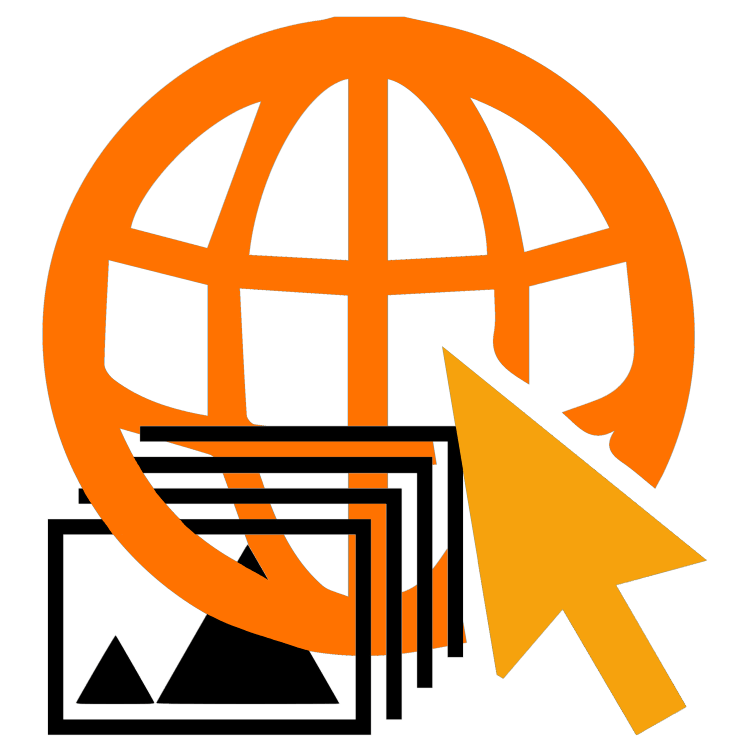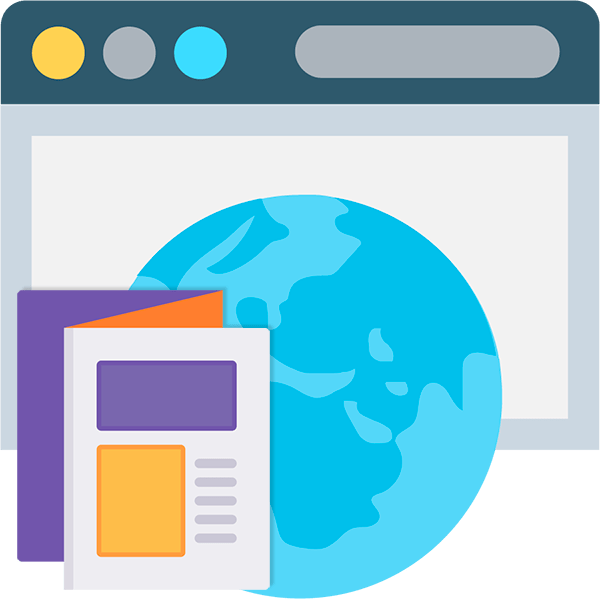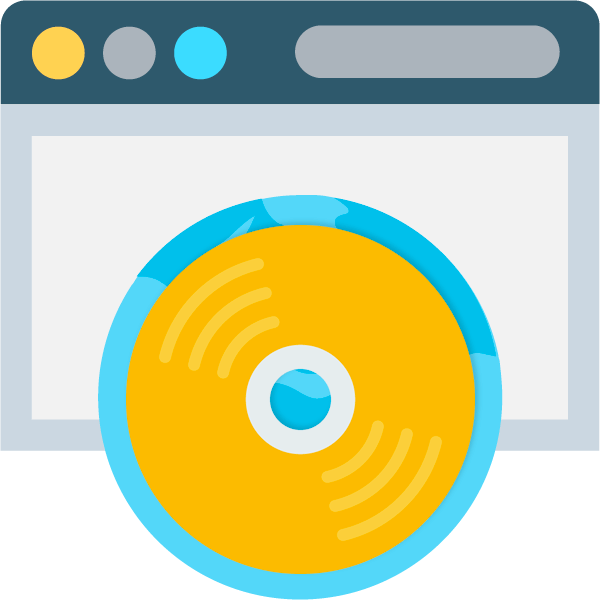Зміст
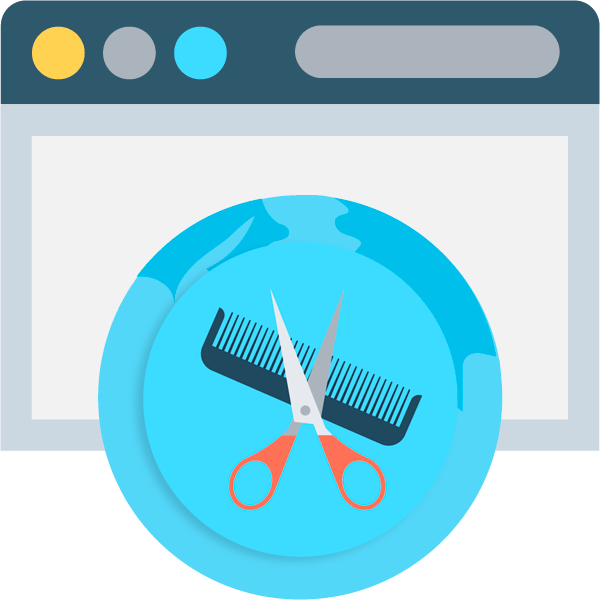
Походи в перукарню або салон краси з наміром змінити зачіску для багатьох далеко не завжди закінчуються добре. Щоб вибрати стрижку і не помилитися, важливо врахувати такі деталі, як тип особи, його форму, а також відповідний вам колір волосся (якщо потрібно перефарбуватися). Для цього необов'язково пильно розглядати себе біля дзеркала: підібрати бажану стрижку можна прямо на своєму комп'ютері.
Є чимало програм, що дозволяють вам легко і швидко змоделювати свій зовнішній вигляд, включаючи зачіску, одяг і макіяж. Однак значно простіше не встановлювати на свій ПК різного роду софт, а скористатися одним з доступних в мережі сервісів для підбору стрижок по фотографії.
Як підібрати стрижку онлайн
Головне &8212; вибрати відповідний знімок або зробити новий, такий, щоб волосся було зачесане або пригладжене до голови. Після завантаження фотографії в один із запропонованих в статті веб-ресурсів встановлювати зачіски на фото вручну вам не доведеться: все проводиться автоматично, залишається лише коригувати результат.
Спосіб 1: Makeover
Досить простий і зрозумілий сервіс віртуального макіяжу. Крім нанесення всілякої косметики інструмент також дозволяє працювати з зачісками в стилі конкретних персон &8212; знаменитостей, яких тут представлено чимало.
- Реєструватися на сайті не потрібно. Просто перейдіть за посиланням вище і натисніть на стрілку біля напису &171;Upload your own photo&187;
, щоб імпортувати потрібний знімок у веб-додаток.
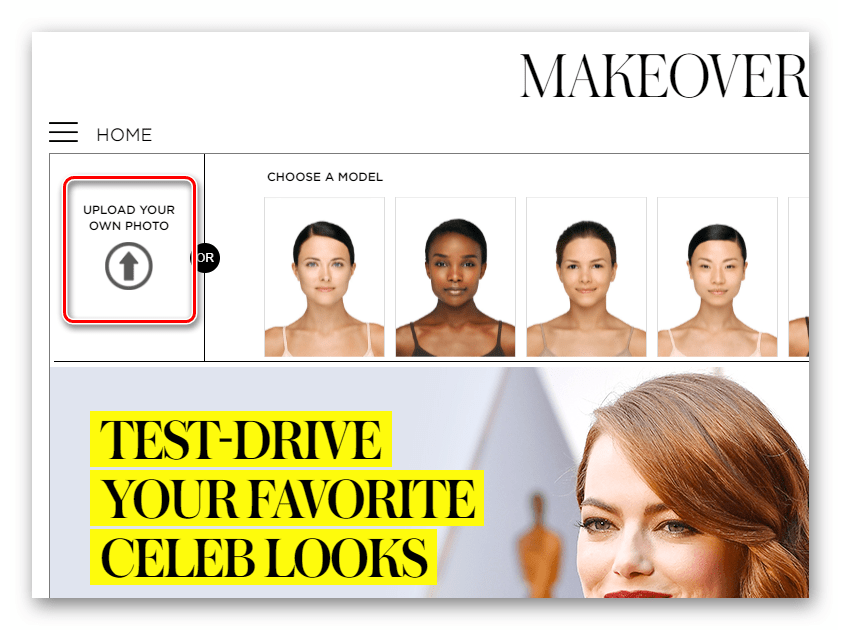
- Далі виберіть область на фотографії, яка буде використовуватися для накладання зачіски. Виділіть квадрат бажаного розміру і клацніть по кнопці &171;Done&187;
.
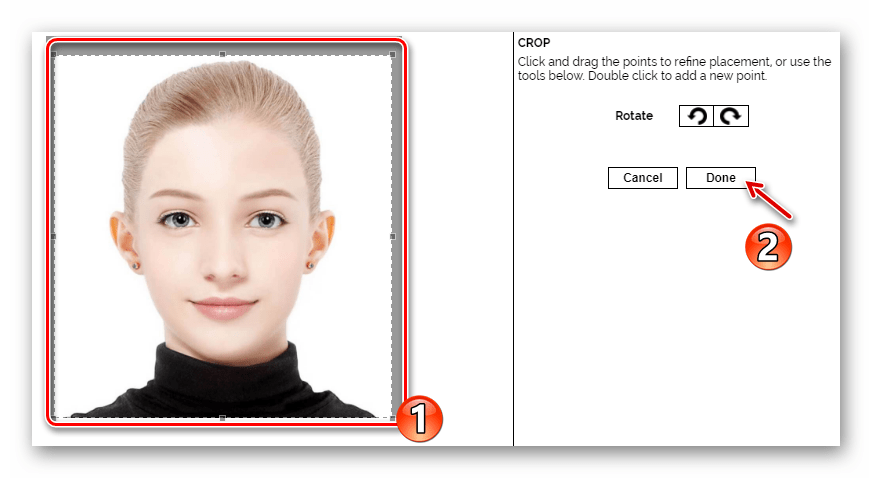
- Уточніть область обличчя на знімку, перетягуючи контрольні точки, після чого клацніть &171;Next&187;
.
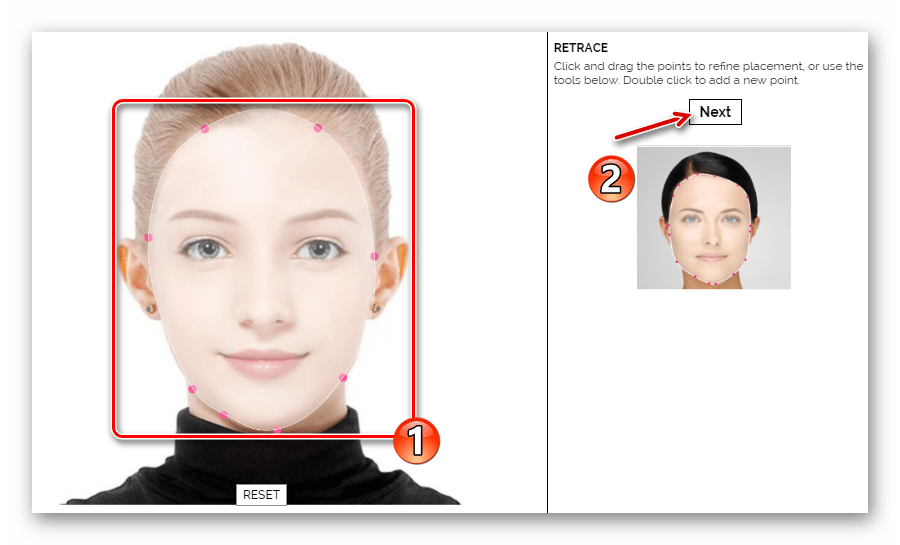
- Виділіть очі Таким же чином.
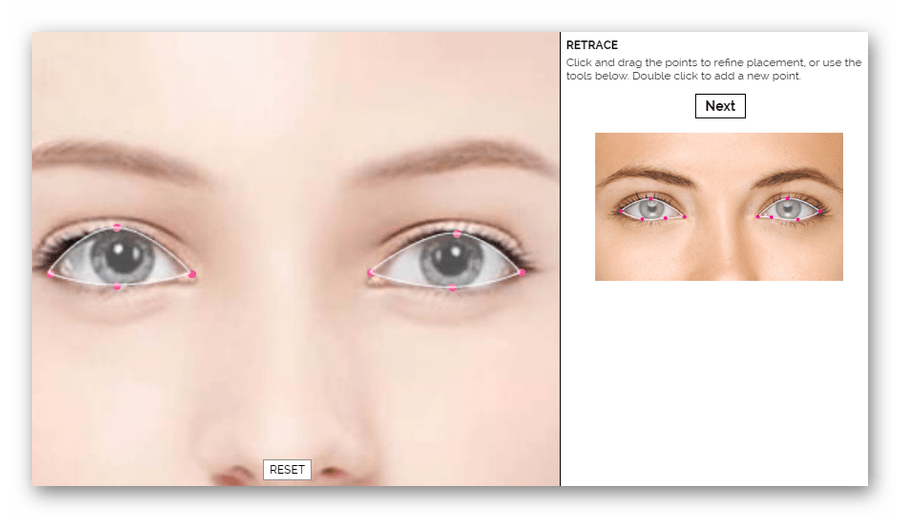
- І губи. Потім натисніть на кнопку &171;Done&187;
.
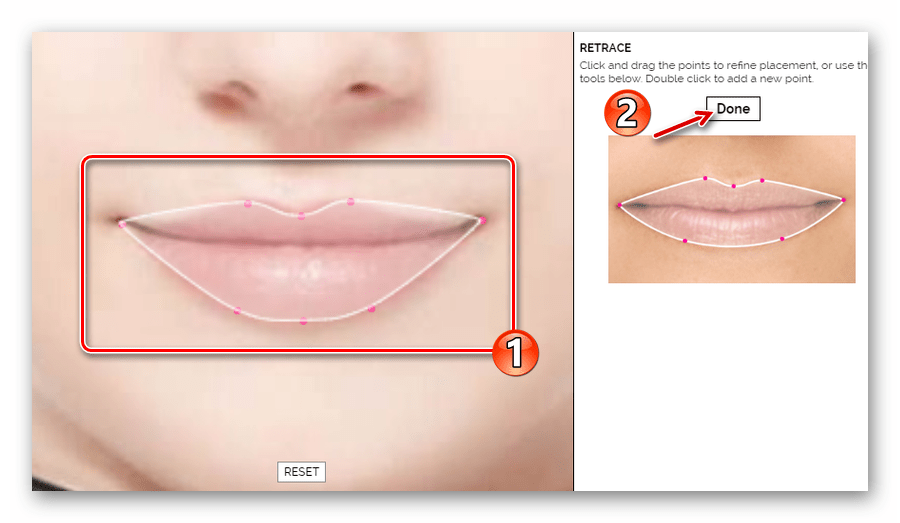
- Закінчивши налаштування робочих областей на фотографії, перейдіть у вкладку &171;Hair&187;
за допомогою меню, що випадає в лівому верхньому кутку сторінки.
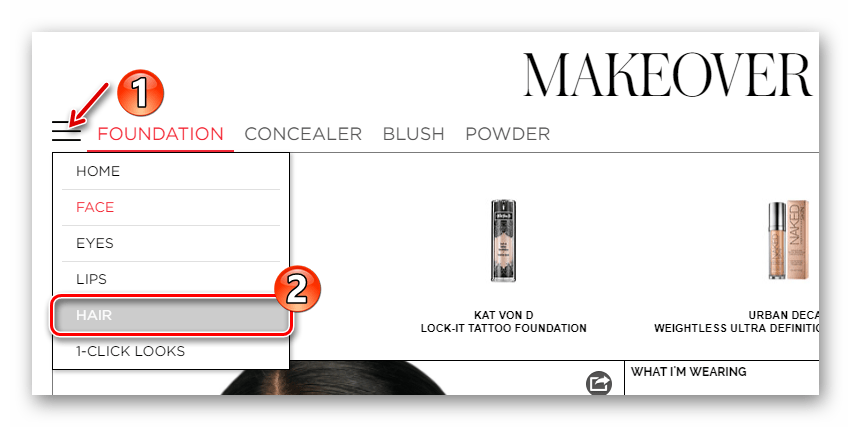
- Виберіть відповідну стрижку з представлених в списку.
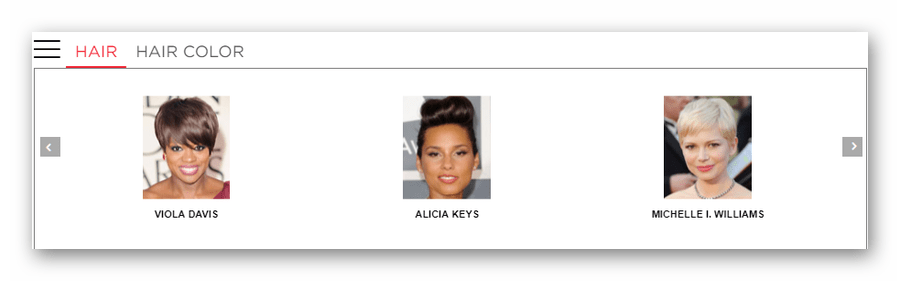
- Потім, якщо потрібно додатково &171;підігнати&187; зачіску за розміром, клацніть по кнопці &171;Adjust&187;
у нижній частині веб-програми.
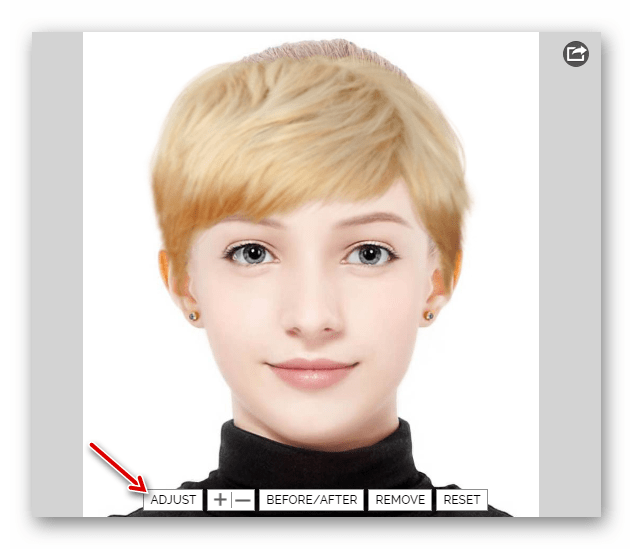
- В панелі інструментів, що з'явилася праворуч, Ви можете детально налаштовувати позицію і розмір вибраного волосся. По завершенні роботи зі стрижкою натисніть &171;Done&187;
, щоб підтвердити внесені зміни в знімок.
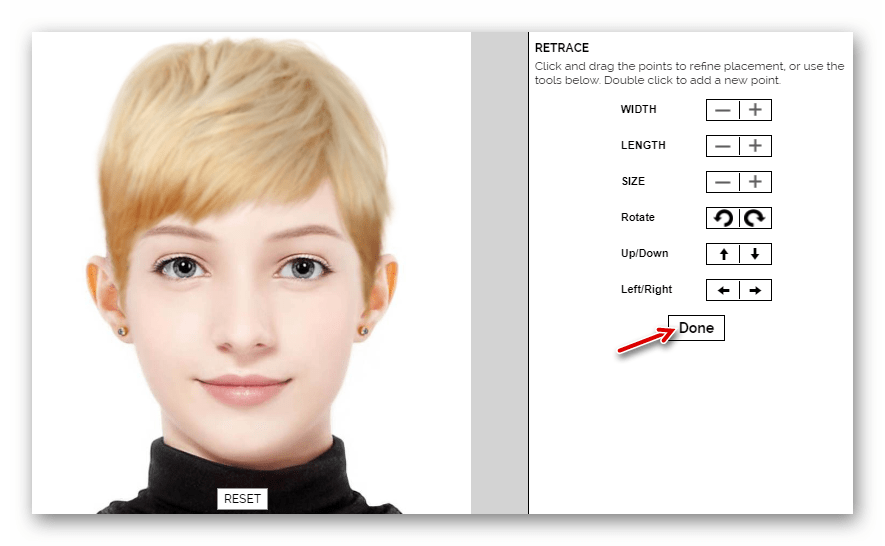
- Щоб зберегти вийшло фото в пам'ять комп'ютера, клацніть по круглій піктограмі в правому верхньому куті від знімка. Потім натисніть на іконку з підписом &171;Download your look&187;
.
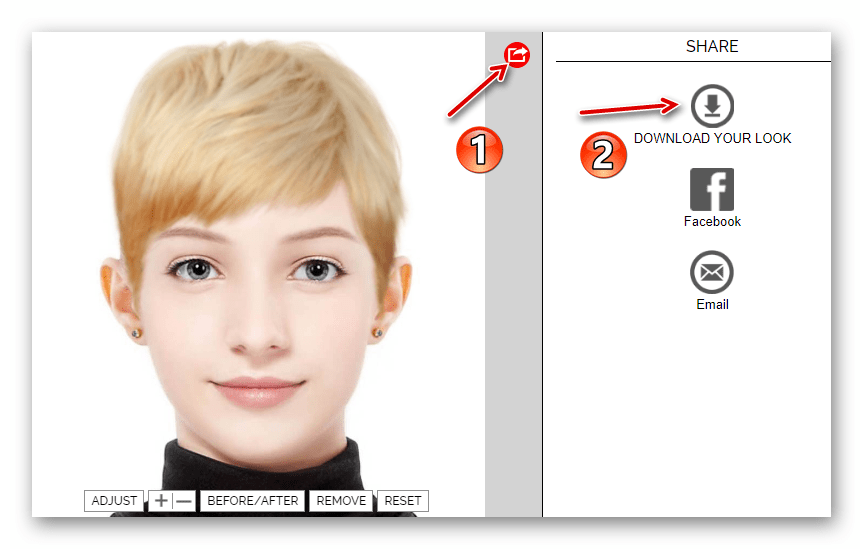
Це все. Готовий знімок ви можете показати своєму перукаря, щоб наочно продемонструвати, який результат від нього очікується.
Спосіб 2: віртуальний макіяж TAAZ
Розширений веб-додаток для нанесення віртуального макіяжу на фотографію. Звичайно, косметикою все не обмежується: в асортименті TAAZ є величезна кількість стрижок і модних зачісок від різних знаменитостей.
Слід врахувати, що на відміну від попереднього рішення, цей інструмент створений на платформі Adobe Flash, тому для роботи з ним вам буде потрібно наявність відповідного ПО на комп'ютері.
- Щоб мати можливість експортувати підсумкову картинку В пам'ять комп'ютера, вам доведеться створити обліковий запис на сайті. Якщо ж це не потрібно, можете відразу перейти до пункту інструкції під номером &171;3&187;
. Так, для створення аккаунта клацніть по посиланню
&171;Register&187;
у верхньому правому куті сторінки.
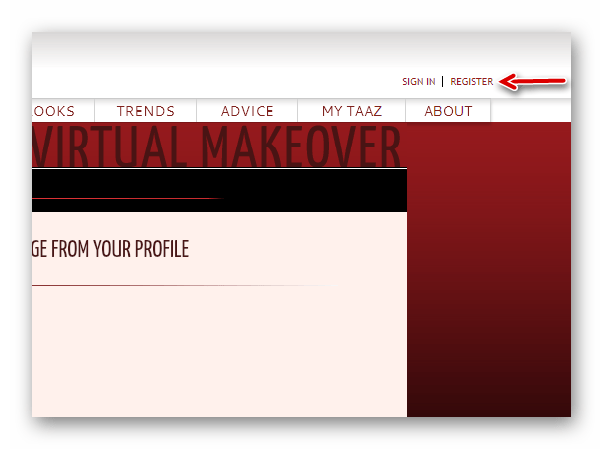
- У спливаючому вікні вкажіть реєстраційні дані, включаючи ім'я, прізвище, нікнейм, рік народження та адресу електронної пошти або створіть &171;учетку&187; через Facebook.
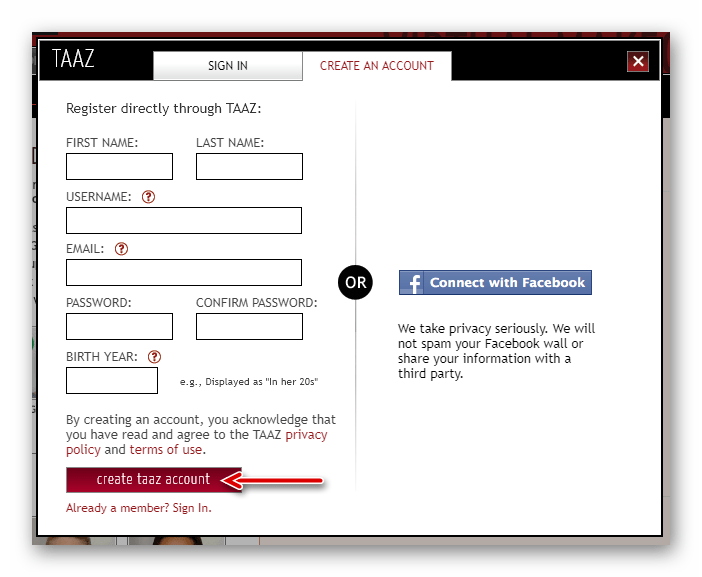
- Далі слід завантажити відповідну фотографію на сайт. Особа на знімку має бути досить світлим, без макіяжу, а волосся &8212; зачесане або акуратно пригладжене.
Щоб імпортувати фото, скористайтеся кнопкою &171;Upload your photo&187; або натисніть на відповідну область над нею.

- Виділіть область для обрізання знімка у спливаючому вікні. Потім натисніть &171;Next&187;
.
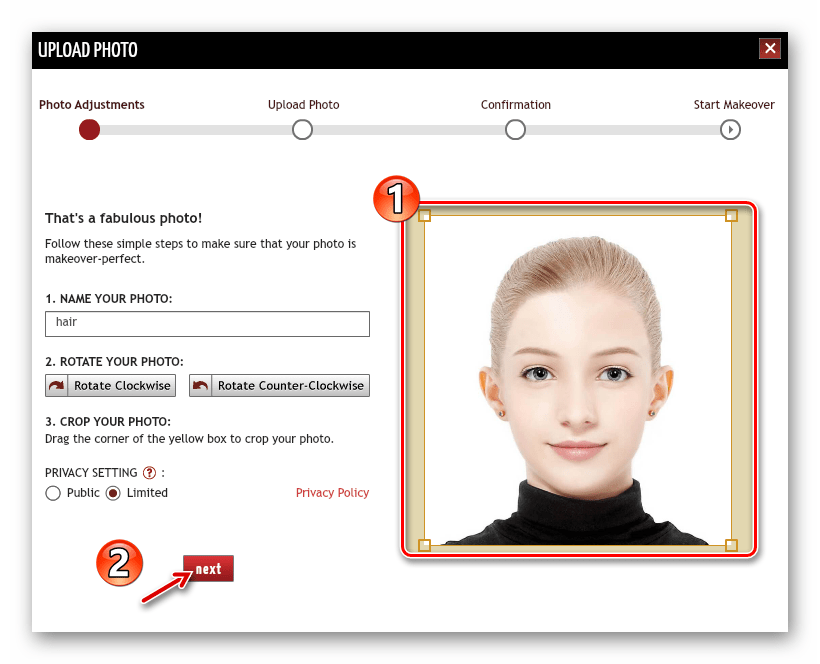
- Далі потрібно підтвердити, чи є очі та рот всередині затемнених прямокутників. Якщо ні, натисніть &171;No&187;
і внесіть виправлення. Після цього, повернувшись до діалогу, клацніть по кнопці
&171;Yes&187;
.

- Тепер перейдіть на вкладку &171;Hair&187;
і виберіть бажану стрижку зі списку доступних.
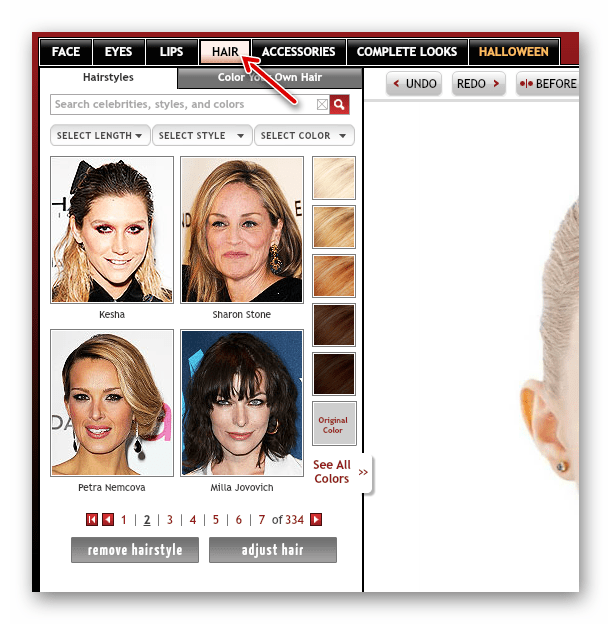
- При необхідності ви можете скорегувати накладення зачіски так, як вважаєте за потрібне. Для цього помістіть курсор миші на фотографію і змініть форму волосся за допомогою відповідних точок.
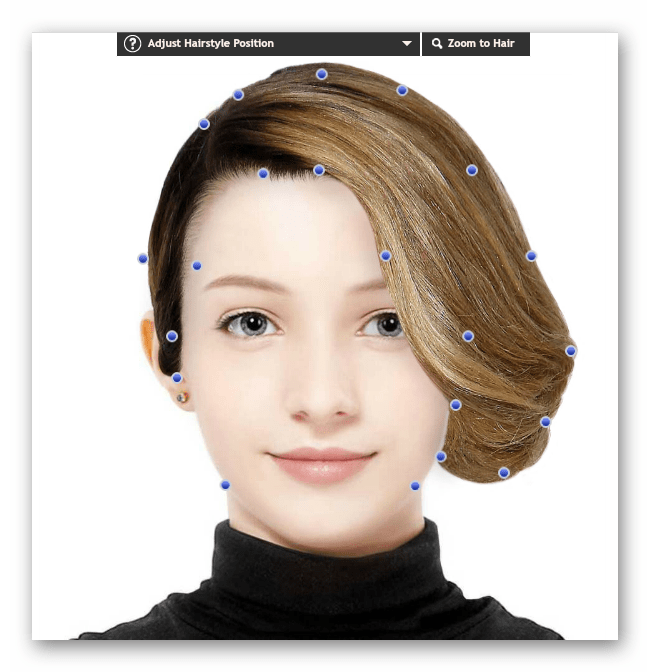
- Щоб зберегти результат на комп'ютер, скористайтеся пунктом &171;Save to Computer&187;
випадаючого списку
&171;Save or Share&187;
у верхньому правому куті веб-програми.
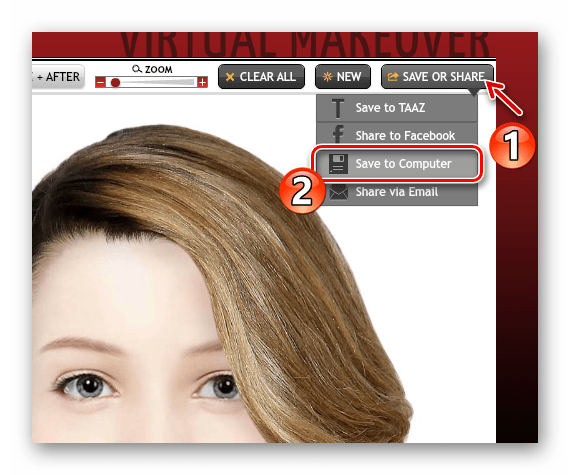
- У спливаючому вікні за бажанням вкажіть назву вашого стилю і його опис. Також доведеться встановити налаштування приватності: &171;Public&187;
& 8212; вашу фотографію зможуть побачити всі користувачі TAAZ;
&171;Limited&187;
& 8212; знімок буде доступний лише за посиланням і, нарешті,
&171;Private&187;
&8212; фото видно тільки вам.
Так, щоб завантажити готовий знімок, клацніть по кнопці &171;Save&187; .
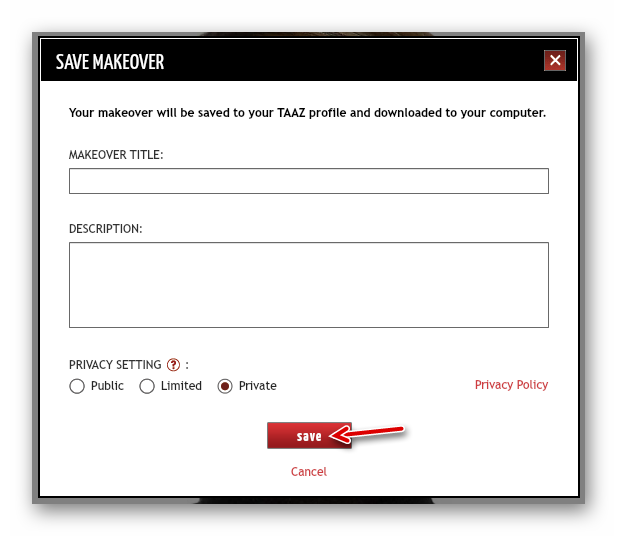
Цей сервіс безперечно вартий уваги, адже за допомогою нього ви точно зможете створити образ, який припаде до душі і буде виглядати досить органічно.
Читайте також: Програми для підбору зачіски
Як бачите, підібрати стрижку прямо в своєму веб-браузері зовсім нескладно, ну а який сервіс для цього вибрати, вирішувати лише вам.